
Operacje kopiowania
W tym rozdziale opisano podstawowe operacje kopiowania dokumentów, zdjęć i innych materiałów drukowanych („oryginałów”).

|
|
Podczas kopiowania oryginałów, w których tekst lub obrazy rozciągają się do krawędzi bez marginesów, kopia może zostać wydrukowana z brakującym obszarem wokół krawędzi. Informacje o wielkości marginesu znajdziesz w podstawowych specyfikacjach. Podstawowe specyfikacje
|
1
Umieść oryginał. Umieszczanie oryginałów
2
Na panelu sterowania naciśnij [Kopiowanie] na ekranie [Główny]. Ekran [Główny]
Zostanie wyświetlony ekran kopiowania.
3
Ustaw współczynnik kopiowania, papier i liczbę kopii.
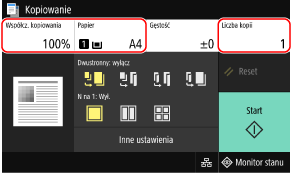
[Współcz. kopiowania]
Ustaw współczynnik powiększenia lub pomniejszenia kopii.
Automatyczne ustawianie współczynnika kopiowania w zależności od rozmiaru papieru
Naciśnij [Autom.], a następnie wybierz rozmiar umieszczonego oryginału.
Współczynnik kopiowania jest ustawiany automatycznie w zależności od rozmiaru papieru używanego do kopiowania.
Współczynnik kopiowania jest ustawiany automatycznie w zależności od rozmiaru papieru używanego do kopiowania.
Ręczne ustawianie współczynnika kopiowania
Wybierz z listy stały współczynnik kopiowania lub wprowadź własny współczynnik za pomocą klawiszy numerycznych, a następnie naciśnij [Zamknij].
Możesz określić wartość od 25% do 400% w krokach co 1%.
Możesz określić wartość od 25% do 400% w krokach co 1%.
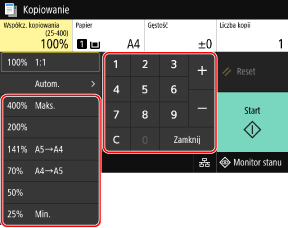
[Papier]
Wybierz papier, który ma być użyty podczas kopiowania.
Wybierz źródło papieru zawierające papier, którego chcesz użyć, a następnie naciśnij [Zamknij].
Wybierz źródło papieru zawierające papier, którego chcesz użyć, a następnie naciśnij [Zamknij].
* Jeśli papier załadowany do źródła papieru jest niezgodny z ustawieniem rozmiaru lub typu papieru, możesz użyć [Zmień ustawienia papieru], aby zmienić ustawienia papieru.
[Liczba kopii]
Określanie liczby kopii.
Aby wprowadzić liczbę kopii, użyj klawiszy numerycznych, a następnie naciśnij [Zamknij].
Aby wprowadzić liczbę kopii, użyj klawiszy numerycznych, a następnie naciśnij [Zamknij].
4
W razie potrzeby skonfiguruj pozostałe ustawienia kopiowania. Dodatkowe funkcje kopiowania
Możesz wykonać kopiowanie dwustronne i dostosować jakość obrazu oraz inne ustawienia do swojego oryginału i przeznaczenia.
5
Naciśnij [Start].
Rozpocznie się kopiowanie.
Aby anulować kopiowanie, naciśnij [Anuluj]  [Tak]. Anulowanie kopiowania
[Tak]. Anulowanie kopiowania
 [Tak]. Anulowanie kopiowania
[Tak]. Anulowanie kopiowaniaUżyj [Monitor stanu], aby wyświetlić status i dziennik zadań kopiowania. Wyświetlanie stanu i dziennika zadań drukowania
 Gdy pojawi się [Skanuj następny oryginał]
Gdy pojawi się [Skanuj następny oryginał]
Gdy oryginał zostanie umieszczony na płycie szklanej i skopiowany przy użyciu funkcji kopiowania dwustronnego lub N na 1, zostanie wyświetlony ekran skanowania następnego oryginału.
|
1
|
Umieść na płycie szklanej następny oryginał i naciśnij przycisk [Skanuj następny oryginał].
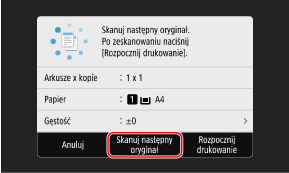
Następny oryginał zostaje zeskanowany i wyświetlony zostanie ten sam ekran.
Powtarzaj ten proces aż do zakończenia skanowania wszystkich oryginałów. Możesz też nacisnąć [Gęstość] i [Typ oryginału], aby zmienić ustawienia dla każdego oryginału.
Jeśli rozmiar oryginału jest inny, może brakować części obrazu lub obraz może być zeskanowany na papierze w mniejszym rozmiarze.
|
|
2
|
Naciśnij [Rozpocznij drukowanie].
Zeskanowane oryginały zostaną wydrukowane.
|